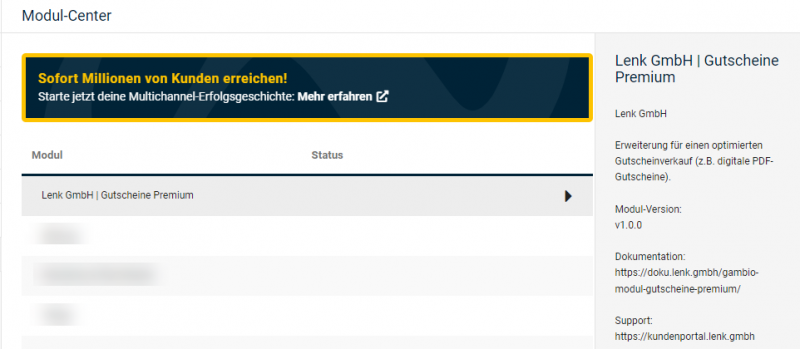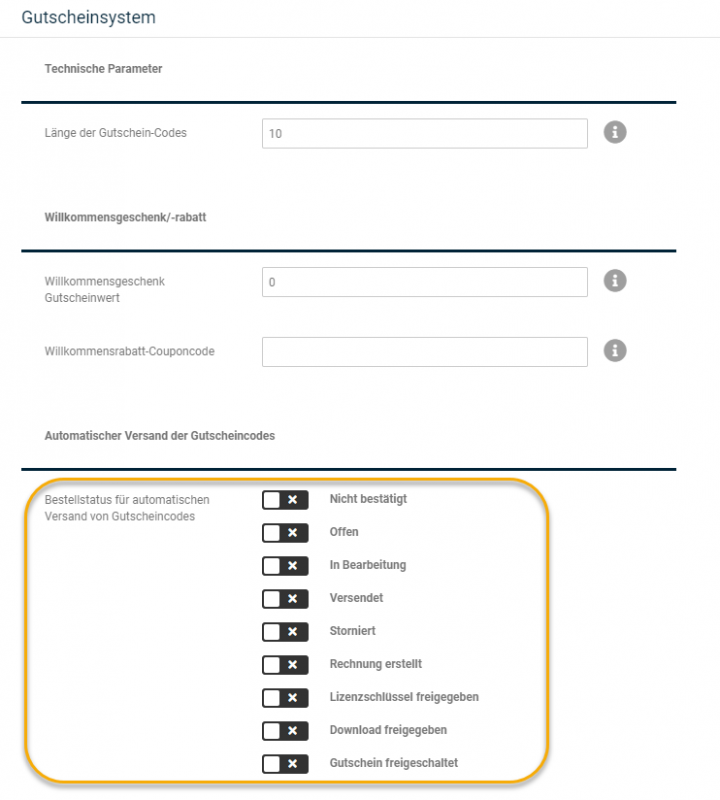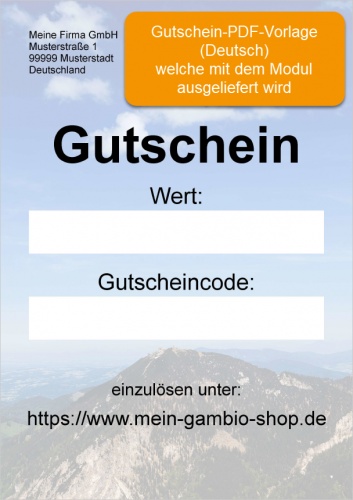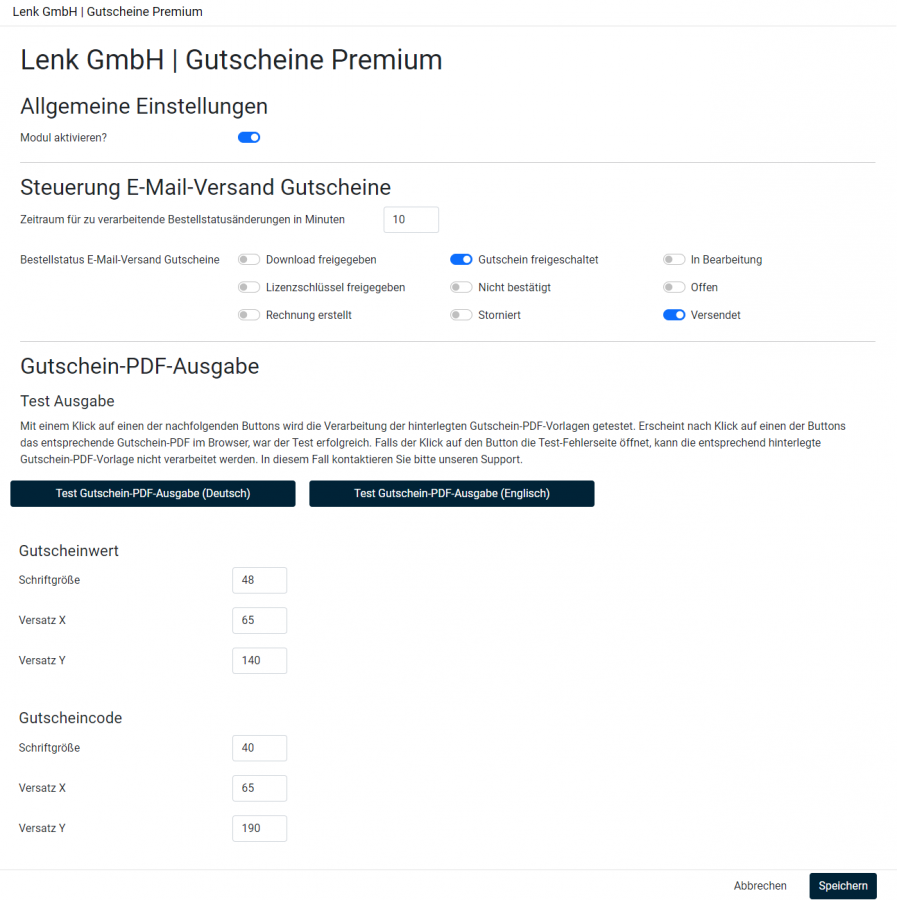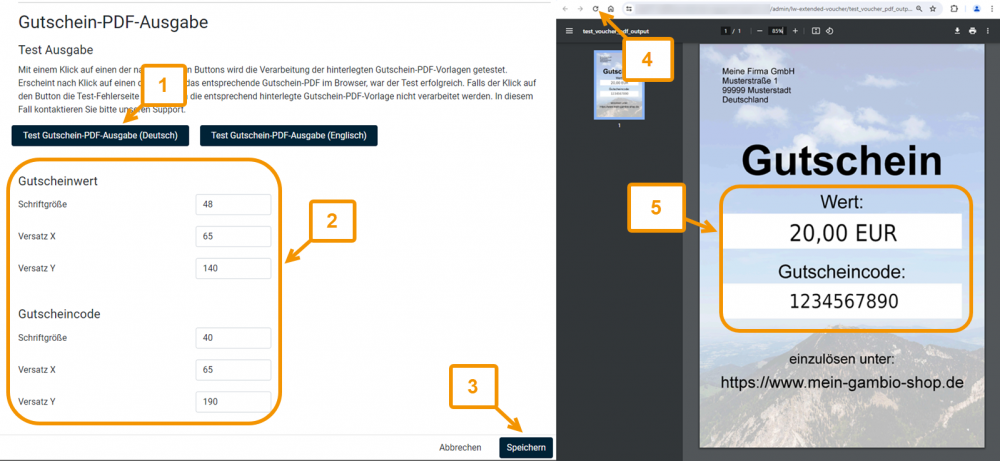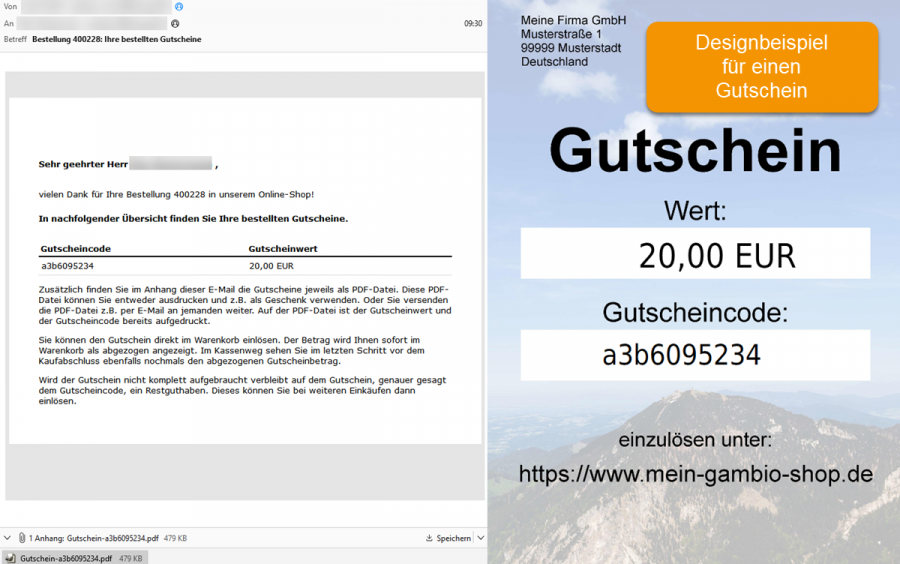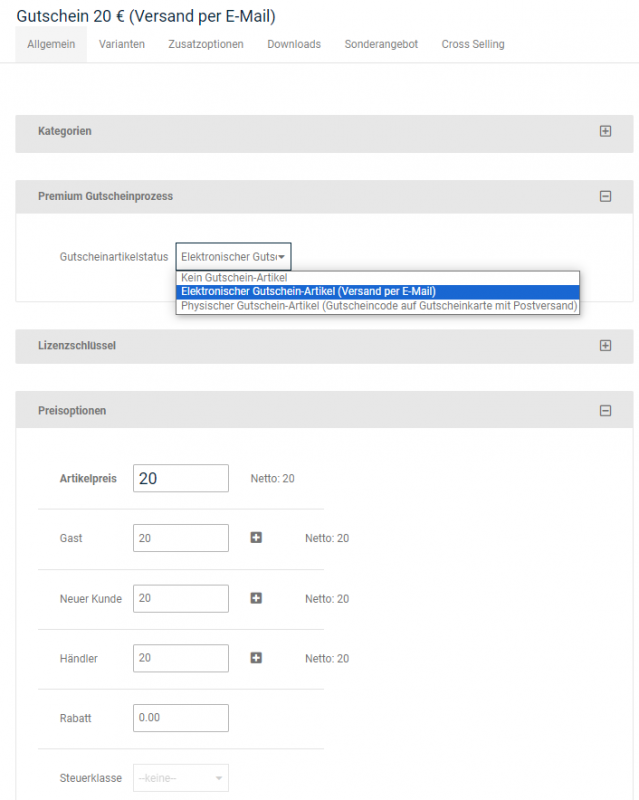Gambio Modul Gutscheine Premium / v1.1.x
Modul-Installation
Hochladen der Modul-Dateien
Entpacken Sie das Modul-zip-Paket.
Windows hat eine Beschränkung auf eine maximale Pfadlänge. Wird beim Entpacken des Modul-Zip-Paketes die Pfadlänge überschritten, kann das entpackte Dateipaket unvollständig sein. Somit wären nach der Übertragung der Modul-Dateien auf Ihren Webspace Probleme mit dem Modul in Ihrem Shop vorprogrammiert. Um mögliche Konflikte mit der Windows-Pfadlängenbegrenzung zu vermeiden, sollten Sie als Windows-Nutzer das Modul-zip-Paket möglichst weit oben in der Ordnerstruktur Ihres Rechners entpacken - im Idealfall direkt unter C:.
In diesem zip-Paket finden Sie einen Datei-Ordner, welcher ein Unterverzeichnisse hat: GXModules.
Der nachfolgend genannte Platzhalter [root] steht für den Ordner in dem Ihr Shop am Server installiert ist.
Ordner 'GXModules'
Laden Sie per FTP-Programm die Dateien aus Ihrem lokalen Ordner /GXModules/ in den Ordner [root]/GXModules/ am Server auf dem Ihr Shop installiert ist.
Achten Sie darauf, das die Moduldateien vollständig übertragen werden - das es keine fehlgeschlagenen Übertragungen gibt!
Caches leeren
Rufen Sie im Shop den Gambio-Admin-Bereich auf. Leeren Sie unter Toolbox > Cache die Caches in der nachfolgenden Reihenfolge:
- Cache für Modulinformationen
- Cache für Text
- Cache für E-Mail-Vorlagen
- Cache für Seitenausgabe
Werden die Caches in einer anderen Reihenfolge geleert, besteht die Gefahr, das die Shop-Erweiterungen des Moduls nicht korrekt funktionieren respektive angezeigt werden!
Ordnerberechtigungen prüfen
Im Ordner [root]/GXModules/LW/ExtendedVoucher/Outputs werden im laufenden Betrieb dynamisch erzeugte Gutschein-PDF's zwischengespeichert. Diese Gutschein-PDF's werden im weiteren Prozess den Gutschein-E-Mails als Anlage angehängt. Auf Ihrem Webspace müssen auf diesem Ordner ausreichende Schreibrechte zugewiesen sein - sonst fehlen in den Gutschen-E-Mails die Gutschein-PDF's! Bitte prüfen Sie vor Modul-Installation ob dem Ordner die entsprechenden Schreibrechte zugewiesen sind!
Modul installieren
Wechseln Sie nach Module > Modul-Center. In der Liste der verfügbaren Module finden Sie einen Eintrag mit der Bezeichnung Lenk GmbH | Gutscheine Premium. Markieren Sie diese Zeile. Durch einen Klick auf den Button Installieren installiert sich das Modul in den Shop.
Caches leeren
Nach der Installation müssen ein weiteres mal folgende Caches geleert werden:
- Cache für Modulinformationen
- Cache für Text
- Cache für E-Mail-Vorlagen
- Cache für Seitenausgabe
Achten Sie darauf die Caches in der richtigen Reihenfolge zu leeren!
Modul-Konfiguration
Modul-Center: Gambio-Modul Gutscheinsystem
Die Basis für den Betrieb des Moduls Gutscheine Premium ist das Gambio Modul Gutscheinsystem. Das heißt, für den Betrieb des Moduls Gutscheine Premium muss das Gambio-Modul Gutscheinsystem installiert sein. Öffnen Sie im Gambio-Admin-Bereich das Modul-Center. Suchen Sie in der Liste der verfügbaren Module nach dem Modul Gutscheinsystem. Markieren Sie die Zeile. Durch einen Klick auf den Button Installieren installiert sich das Modul in den Shop
Beide Module bringen einen Automatismus mit, mit welchem automatisiert Gutscheincodes erzeugt und Gutschein-E-Mails versendet werden. Um etwaige Seiteneffekte zu vermeiden, empfehlen wir, den Automatismus des Gambio-Moduls Gutscheinsystem zu deaktivieren. Dafür klicken Sie nach der Installation auf den Button Bearbeiten. Kontrollieren Sie die Werte im Bereich Automatischer Versand der Gutscheincodes. Der Automatismus ist deaktiviert, wenn in diesem Bereich alle Bestellstatus deaktiviert sind.
Hochladen der eigenen Gutschein-PDF-Vorlage
Das Modul wird mit zwei Gutschein-PDF-Vorlagen ausgeliefert - eine in Deutsch und eine in Englisch. Diese Modul-Gutschein-PDF-Vorlagen sollten nur zu Demozwecken eingesetzt werden. Im täglichen Shop-Betrieb sollten Sie ausschließlich Ihre eigene Gutschein-PDF-Vorlagen (abgestimmt auf Ihr Shop-Design - oder nach Ihre eigenen Design-Vorstellungen gestaltet) verwenden.
Die Gutschein-PDF-Vorlage sollte eine Breite im DIN-A4- Format haben (210 mm).
Achten Sie beim Erstellen Ihrer eigenen Gutschein-PDF-Vorlage unbedingt auf die Größe der PDF-Datei! Bedenken Sie, daß für jeden Gutscheincode 1 Gutschein-PDF erzeugt wird - welches an die Gutschein-E-Mail angehängt und auf Ihrem Webspace gespeichert wird. Sehr große PDF-Dateien können den Versand der Gutschein-E-Mails negativ beeinflussen (Performance, Zustellbarkeit, etc.). Zudem wird für die gespeicherten E-Mail-Anhänge unnötig viel Webspace auf Ihrem Webserver verbraucht. Beim Erstellen einer Gutschein-PDF-Vorlage muss ein Kompromiss zwischen niedriger Dateigröße und einer qualitativ ansprechenden Druckausgabe gefunden werden.
Nachdem Sie Ihre Gutschein-PDF-Vorlagen erstellt habe verbinden Sie sich per FTP-Programm mit Ihrem Webspace. Wechseln Sie in das Verzeichnis [root]/GXModules/LW/ExtendedVoucher/Admin/PdfTemplates. Laden Sie Ihre Gutschein-PDF-Vorlagen in das entsprechende Sprach-Unterverzeichnis. Damit eine Gutschein-PDF-Vorlage-Datei vom Prozess korrekt erkannt wird, muss diese jeweils mit dem Namen tplVoucher.pdf benannt sein!
Nachdem Sie Ihre Gutschein-PDF-Vorlagen auf den Webspace geladen haben, sollten Sie die korrekte Verarbeitung der Vorlagen testen (siehe nachfolgendes Kapitel Gutschein-PDF-Ausgabe)
Modul-Center: Modul Gutscheine Premium
In der Modul-Konfiguration nehmen Sie allgemeine Einstellungen für das Modul vor. Die Modul-Konfiguration können Sie auf folgendem Weg aufrufen:
- Öffnen Sie im Gambio-Admin-Bereich das Modul-Center. Suchen Sie in der Liste der verfügbaren Module nach dem Modul Lenk GmbH | Gutscheine Premium. Markieren Sie die Zeile. Durch einen Klick auf den Button Bearbeiten öffnet sich die Modul-Konfiguration.
Allgemeine Einstellungen
Der Bereich Allgemeine Einstellungen hat aktuell nur eine Einstellmöglichkeit - den Schalter Modul aktivieren?. Mit dem Schalter wird die komplette Modul-Funktionalität ein- respektive ausgeschaltet. Steht der Status-Schalter auf aus/deaktiviert, werden alle Modul-Erweiterungen im Shop-Admin-Bereich sowie im Shop-Frontend nicht mehr angezeigt. Zudem verarbeitet der Modul-Cronjob keine Daten mehr. Das heißt, bei Bestellung eines Gutscheinartikels werden keine Gutscheincodes mehr generiert, zudem werden keine Gutschein-E-Mails mehr versendet. Schalten Sie den Schalter auf ein/aktiviert.
Steuerung E-Mail-Versand Gutscheine
Mit den nachfolgenden Einstellungen wird der Versand der Gutscheine per E-Mail gesteuert. Der Versand der E-Mails ist abhängig von den nachfolgend zu konfigurierenden Werten.
Zeitraum für zu verarbeitende Bestellstatusänderungen in Minuten
Das Versenden der Gutscheine per E-Mail wird automatisiert durch den Modul-Cronjob ausgelöst. Beim Ausführen des Cronjobs prüft der Prozess, ob es Bestellungen gibt, deren aktueller Status einem der konfigurierten Status (welche den E-Mail-Versand auslösen sollen - siehe nächster Konfigurationspunkt) entspricht. Mit der Zeitraum-Konfiguration wird die Zeitspanne festgelegt, welche der Cronjob zurückblicken soll. Alle Bestellungen, welche in dem konfigurierten Zeitraum eine Bestellstatusänderung erfahren haben, werden vom Cronjob verarbeitet.
Der konfigurierte Wert muss größer sein als das Intervall, in welchem der Modul-Cronjob aufgerufen wird.
Wir empfehlen den Wert auf ca. 10 Minuten einzustellen.
Bestellstatus E-Mail-Versand Gutscheine
In dieser Konfiguration werden Bestellstatus festgelegt, welche Gutscheincodes erzeugen ferner den Versand der Gutscheine per E-Mail auslösen. Die Konfiguration erlaubt es mehrere Bestellstatus auszuwählen.
Um eine Automatisierung des kompletten Gutschein-Prozesses zu erreichen, sollten hier alle Status konfiguriert werden, welche von den (im Shop eingesetzten) Bezahlmodulen nach erfolgreicher Bezahlung automatisch gesetzt werden. Werden hier Status konfiguriert, die nicht automatisch gesetzt werden, muss der Shop-Betreiber einen der konfigurierten Status manuell (z. B. über die Admin-Bestellübersicht) setzen. Damit eine Gutschein-E-Mail ausgelöst wird, muss eine Bestellung mindestens einen der konfigurierten Status erreicht haben.
Gutschein-PDF-Ausgabe
Test Ausgabe
In der Sektion Test Ausgabe finden Sie zwei Buttons mit der Beschriftung Test Gutschein-PDF-Ausgabe - jeweils für Deutsch und Englisch. Mit einem Klick auf einen der Buttons wird die Verarbeitung der hinterlegten Gutschein-PDF-Vorlage getestet. Erscheint nach Klick auf einen der Buttons das entsprechende Gutschein-PDF im Browser, war der Test erfolgreich. Falls der Klick auf den Button eine Fehlerseite öffnet, kann die entsprechend hinterlegte Gutschein-PDF-Vorlage nicht verarbeitet werden. Das heißt, diese würde auch einem Gutschein-E-Mail nicht angehängt werden. Eine gescheiterte PDF-Ausgabe kann mannigfaltige Ursachen habe. Im Fehlerfall kontaktieren Sie bitte unseren Support.
Nach jeder Änderung der Gutschein-PDF-Vorlage (respektive nach jedem neuen Hochladen der Gutschein-PDF-Vorlage auf den Webspace) sollte die korrekte Verarbeitung getestet werden!
Nach jedem Modul-Update sollte die korrekte Verarbeitung der Gutschein-PDF-Vorlage getestet werden!
Gutscheinwert und Gutscheincode
In diesen beiden Sektionen werden die Positionen von Gutscheinwerte und Gutscheincode auf einem erzeugten Gutschein-PDF konfiguriert. Sie können jeweils die Schriftgröße einstellen - sowie über die Werte Versatz X und Versatz Y die Position des entsprechenden Wertes auf einem erzeugten PDF bestimmen.
Um die gewünschten Positionen der Werte auf einem Gutschein-PDF zu finden empfehlen wir folgenden Workflow:
- Klick Sie auf den Button Test Gutschein-PDF-Ausgabe (Deutsch), so das sich das Gutschein-PDF in einem neuen Browser-Tab öffnet.
- Ändern Sie die Werte für Schriftgröße, Versatz X und Versatz Y nach eigenem Ermessen
- Speichern Sie Ihre Änderung
- Führen Sie im Browser-Tab (in welchem das Gutschein-PDF angezeigt wird) einen Reload durch
- Kontrollieren Sie in der PDF-Anzeige die Position für Gutscheinwert und Gutscheincode
- Führen Sie die Schritte 2 bis 5 so oft durch, bis die Werte im PDF nach Ihren Wünschen positioniert sind
Zeitgesteuerte Aufgaben
Gambio-Cronjob einrichten
Für die Generierung von Gutscheincodes und den Versand der Gutschein-E-Mails ist der Gambio Cronjob zuständig. Um zu prüfen ob der Cronjob bereits eingerichtet ist, wechseln Sie im Admin-Bereich zu Toolbox. Unter Zeitgesteuerte Aufgaben finden Sie die Informationen zum Cronjob. Im Bereich Allgemein zeigt der Status an, ob der Cronjob bereits läuft (grünes aktiv) oder nicht (rotes inaktiv). Falls noch kein Cronjob eingerichtet ist (Status inaktiv unter Allgemein), finden Sie im Gambio-Handbuch unter dem Punkt Zeitgesteuerte Aufgaben eine informative Anleitung.
Modul-Cronjob aktivieren
Um den Modul-Cronjob für die Gutscheincodegenerierung und den Gutschein-E-Mail-Versand zu aktivieren, im Bereich Aufgaben in der Zeile Gutscheine Premium E-Mail-Versand auf das Stift-Symbol klicken. Im Konfigurationsfenster den Cronjob aktivieren und das Abrufintervall einstellen. Wir empfehlen ein minütliches Abrufintervall.
Das Abrufintervall muss kleiner sein als das Intervall Zeitraum für zu verarbeitende Bestellstatusänderungen in Minuten aus der Modul-Konfiguration
Optional: Vorlage für die Gutschein-E-Mail anpassen
Das Modul wird mit Vorlagen für Gutschein-E-Mails ausgeliefert. Eine Vorlage für den Versand von digitalen Gutscheinen an den Kunden - eine zweite für den Versand von Print-Gutscheinen an den Shop-Betreiber. Beide Vorlagen können individuell angepasst werden. Rufen Sie hierfür den Shop-Admin-Bereich auf und wechseln Sie zu Kunden > E-Mails. Im Reiter E-Mail-Vorlagen findet sich die Vorlagen Gutscheine Premium an Admin versenden und Gutscheine Premium an Kunden versenden. Ein Klick auf den Text öffnet das Bearbeitungsfenster.
Nach Anpassung einer Mail-Vorlage muss der Cache für E-Mail-Vorlagen geleert werden!
Optional: Modul-Texte anpassen
Die vom Modul verwendeten Texte lassen sich im Shop anpassen. Wechseln Sie hierfür im Admin-Bereich zu Inhalte > Texte anpassen. Geben Sie unter Suchtext die Textpassage ein die Sie ändern möchten. Führen Sie anschließend die Suche aus. Jeder Suchtreffer lässt sich nach einen Klick auf Bearbeiten individuell anpassen.
Nach einer Text-Anpassung müssen die Caches für Texte und Seitenausgabe geleert werden!
Gutscheinartikel konfigurieren
Namenskonvention Artikelnummer
Kaufbare Gutscheinartikel aus dem Gambio Gutscheinsystem müssen in der Artikelkonfiguration im Feld Artikel-Nr mit dem Prefix GIFT_ beginnen. Unser Modul Premium Gutscheine hat keine solche Namenskonvention. Sie können im Feld Artikel-Nr jeden Wert verwenden den Sie möchten. Gutscheinartikel werden in unserem Modul über einen Gutscheinartikelstatus identifiziert (siehe nächstes Kapitel).
Gutscheinartikelstatus
Nach Installation des Moduls wird jedem Artikel ein Gutscheinartikelstatus zugeordnet. Dabei sind folgende Statustypen möglich:
Statustyp: Kein Gutschein-Artikel (Standard-Einstellung)
Dies ist die Standardeinstellung für alle Artikel die keinen anderen Gutscheinartikelstatustypen zugeordnet haben. Artikel mit diesem Statustyp werden vom Premium-Gutschein-Prozess nicht verarbeitet.
Statustyp: Elektronischer Gutschein-Artikel (Versand per E-Mail)
Mit diesem Statustyp werden alle Gutscheinartikel markiert, welche dem Kunden ausschließlich elektronisch (das heißt via E-Mail) zugestellt werden sollen. So eine Gutschein-E-Mail enthält als Anlage für jeden vom Prozess generierten Gutscheincode (1 Stück der Gutscheinartikelbestellmenge = 1 Gutscheincode) einen aus der hinterlegten Gutschein-PDF-Vorlage und den dynamischen Daten (Gutscheincode + Gutscheinwert) erzeugtes Gutschein-PDF. Der Kunden kann diese Gutschein-PDF z. B. selbst ausdrucken oder an Freunde weiterleiten/verschenken. Die Gutschein-E-Mail wird an den Besteller und (als Kopie) an den Shop-Betreiber versendet.
Statustyp: Physischer Gutschein-Artikel (Gutscheincode auf Gutscheinkarte mit Postversand)
Gutscheine, welche der Kunden physisch (z. B. auf einer Gutscheinkarte) per körperlichem Versand (z. B. Versand mit Brief) haben möchte, werden mit diesem Statustyp markiert. Der Unterschied zum elektronischen Gutschein-Artikel besteht darin, das die vom Premium-Gutschein-Prozess erzeugte Gutschein-E-Mail nur an den Shop-Betreiber versendet wird. Auch diese Gutschein-E-Mail enthält pro erzeugten Gutscheincode ein entsprechendes Gutschein-PDF als Anlage. Der Shop-Betreiber ist nach Empfang einer solchen E-Mail angewiesen, den Gutschein zu erzeugen (Ausdruck der PDF oder Herstellen einer Gutscheinkarte mit den Gutscheincodes aus der E-Mail) und das Erzeugnis an den Kunden körperlich zu versenden.
Neue Gutscheinartikel anlegen
Rufen Sie dafür im Admin-Bereich über den Menüpunkt Artikel sowie den Unterpunkt Artikel/Kategorien den entsprechenden Artikel auf. Nach Installation und Aktivierung des Moduls finden Sie auf der Artikelkonfigurationsseite eine neue Sektion Premium Gutscheinprozess Dieser Bereich enthält die Dropdown-Auswahl Gutscheinartikelstatus. Um einen Artikel als Gutscheinartikel festzulegen weisen Sie diesem einen anderen Status als Kein Gutschein-Artikel zu (siehe Kapitel Gutscheinartikelstatus).
Der Wert eines Gutscheinartikels wird über den Artikelpreis aus der Sektion Preisoptionen festgelegt. Üblicherweise ist bei einem Gutscheinartikel der Artikelpreis für alle Kundengruppen der selbe. Das Feld Steuerklasse ist (wenn der Gutscheinartikelstatus ungleich Kein Gutschein-Artikel ist) mit dem Wert --keine-- belegt und deaktiviert.
Vergessen Sie nicht Ihre Konfiguration zu speichern!
Bestehende Gutscheinartikel aus dem Gambio-Gutscheinsystem umkonfigurieren
Im Gambio-Gutscheinsystem müssen Gutscheinartikel in der Konfiguration im Feld Artikel-Nr. mit dem Prefix GIFT_ beginnen. Haben Sie solche Artikel im Shop-Portfolio, müssen diese auf das Modul-Gutscheine-Premium-System umkonfiguriert werden. Rufen Sie dafür im Admin-Bereich über den Menüpunkt Artikel sowie den Unterpunkt Artikel/Kategorien den entsprechenden Artikel auf. In der Sektion Premium Gutscheinprozess finden Sie den Konfigurationswert Gutscheinartikelstatus. Weisen Sie dem Artikel einen anderen Status als Kein Gutschein-Artikel zu (siehe Kapitel Gutscheinartikelstatus) und speichern Sie Ihre Konfiguration.
Bestellprozess
Der Bestellprozess wird durch das Modul nicht beeinflusst. Für den Kunden ist kein Unterschied zum Gambio-Standard-Bestellprozess zu sehen.
Gutschein-Queue
Nach Bestellung eines Gutscheinartikels erzeugt der Bestellprozess pro Stück aus der Bestellmenge einen Eintrag in der Gutschein Queue - zu finden im Admin-Bereich unter Gutscheine > Gutschein Queue. Nach Erzeugen der Gutscheincodes durch den Cronjob (siehe nächstes Kapitel) wird die Anzeige in der Gutschein-Queue bereinigt. Das heißt, in der Gutschein-Queue werden nur bestellte Gutscheinartikel angezeigt, zu welchen noch keine Gutscheincodes erzeugt wurden.
Cronjob: Erzeugen der Gutscheincodes und Versand der Gutschein-E-Mail
Der Cronjob verarbeitet alle Bestellungen, welche im konfigurierten Zeitraum (siehe Kapitel Zeitraum für verarbeitende Bestellstatusänderungen in Minuten) eine Bestellstatusänderung erfahren haben. Dabei werden nur Bestellstatusänderung berücksichtigt, die einem der konfigurierten Bestellstatus (siehe Kapitel Bestellstatus E-Mail-Versand Gutscheine) entsprechen.
Bei den relevanten Bestellungen werden nur Artikel verarbeitet, welche den Gutscheinartikelstatustyp Elektronischer Gutschein-Artikel (Versand per E-Mail) oder Physischer Gutschein-Artikel (Gutscheincode auf Gutscheinkarte mit Postversand) haben. Der Cronjob generiert dabei für eine Bestellung für die dazugehörigen Einträge in der Gutschein Queue einen Gutscheincode. Anschließend werden diese in Abhängigkeit vom Gutscheinartikelstatus in einer Gutschein-E-Mail an den Kunden und/oder Shop-Betreiber versendet. Pro Bestellung und E-Mail-Empfänger wird nur eine E-Mail versendet. Das heißt, bestellt ein Kunde z. B. mehr als einen elektronischen Gutscheinartikel, werden die entsprechenden Gutscheincodes zusammengefasst und in einer E-Mail an den Kunden plus einer E-Mail-Kopie an den Shop-Betreiber versendet.
Admin-Bestelldetailansicht: Anzeige der Gutscheincodes
Mit Installation und Aktivierung des Moduls wird die Admin-Bestelldetailansicht bei relevanten Bestellungen um den Bereich Bestellte Gutschein-Artikel erweitert. Wurden zu einem Gutscheinartikel noch keine Gutscheincodes erzeugt, erscheint ein Gutscheinartikel in diesem Bereich mit dem Hinweis Gutschein-Codes wurden noch nicht erzeugt/versendet. Wurden Gutscheincodes erzeugt, wird jeder Gutscheincode in einer eigenen Zeile ferner mit seinem Gutscheinwert angezeigt.
Gutscheincodes einlösen
Die erzeugten Gutscheincodes sind durch die Funktionalität, welche durch das Gambio-Modul Gutscheinsystem bereitgestellt wird, einlösbar. Wird ein Gutscheinwert nicht komplett durch eine Bestellung verbraucht, verbleibt der Restwert auf dem Gutscheincode - kann in weiteren Bestellungen bis zum kompletten Verbrauch eingelöst werden.
Modul-Deinstallation
Bei Deinstallation des Moduls wird die von Ihnen vorgenommene Modulkonfiguration gelöscht!
Wechseln Sie im Shop-Admin-Bereich nach Module > Modul-Center. In der Liste der verfügbaren Module markieren Sie den Eintrag mit der Bezeichnung Lenk GmbH | Gutscheine Premium. Nach Klick auf den Button Deinstallieren und bestätigen der nachfolgenden Sicherheitsabfrage wird das Modul deinstalliert.
Nach Deinstallation müssen im Shop-Admin-Bereich unter Toolbox > Cache die Caches geleert werden:
- Cache für Modulinformationen
- Cache für Text
- Cache für E-Mail-Vorlagen
- Cache für Seitenausgabe
Achten Sie darauf die Caches in der richtigen Reihenfolge zu leeren!
Entfernen der Moduldateien
Möchten Sie die Moduldaten aus dem Shop entfernen, verbinden Sie sich mittels eines FTP-Programms mit Ihrem Server. Wechseln Sie in das Verzeichnis in das Ihr Shop installiert ist. Rufen Sie dort den Ordner /GXModules/LW/ auf. Die Moduldaten können gelöscht werden, in dem der Unterordner /ExtendedVoucher/ und sein kompletter Inhalt entfernt wird. Befinden sich in dem /LW/ Ordner keine weiteren Daten, kann auch dieser gelöscht werden.
Nach Löschen der Ordner müssen im Shop-Admin-Bereich unter Toolbox > Cache die Caches geleert werden:
- Cache für Modulinformationen
- Cache für Text
- Cache für E-Mail-Vorlagen
- Cache für Seitenausgabe
Achten Sie darauf die Caches in der richtigen Reihenfolge zu leeren!
Limitierungen
- Die parallele Erzeugung von Gutscheincodes mittels Gambio-Modul Gutscheinsystem und dem Modul Premium Gutscheine wird (wegen potentieller Seiteneffekte) nicht empfohlen
- Die parallele Versendung von Gutschein-E-Mails mittels Gambio-Modul Gutscheinsystem und dem Modul Premium Gutscheine wird (wegen potentieller Seiteneffekte) nicht empfohlen
Häufige Fehler
Fehler
Die eigene (auf dem Webspace hochgeladene) Gutschein-PDF-Vorlage erzeugt beim Ausgabetest eine Fehlerseite.
Ursache
Die Ursache liegt meist in der Art und Weise wie das PDF der Gutschein-Vorlage erzeugt wurde.
Lösung
Bitte wenden Sie sich an unseren Support.
Fehler
Die Gutschein-E-Mails enthalten keine Gutschein-PDF's.
Ursache
Dem Ordner [root]/GXModules/LW/ExtendedVoucher/Outputs sind auf dem Webspace keine ausreichenden Schreibrechte zugewiesen.
Lösung
Dem Ordner [root]/GXModules/LW/ExtendedVoucher/Outputs die nötigen Schreibrechte zuweisen.
Fehler
Der CronJob läuft auf Fehler.
Mutmaßliche Ursache
Es wurde vergessen die Modul-Konfiguration vorzunehmen.
Lösung
In der Modul-Konfiguration müssen Werte für Zeitraum für verarbeitende Bestellstatusänderungen in Minuten und/oder Bestellstatus E-Mail-Versand Gutscheine vergeben werden.
Fehler
Obwohl bei einer Bestellung ein gutscheinprozess-auslösender Bestellstatus gesetzt wurde, wird in der Bestell-Detailansicht bei den Gutscheinartikeln der Text Gutschein-Codes wurden noch nicht erzeugt/versendet angezeigt.
Ursache
Die Bestellung wurde vom Cronjob noch nicht verarbeitet.
Lösung
Beim nächsten Lauf des Cronjobs werden die entsprechenden Gutscheincodes erzeugt und in der Bestell-Detailansicht angezeigt.